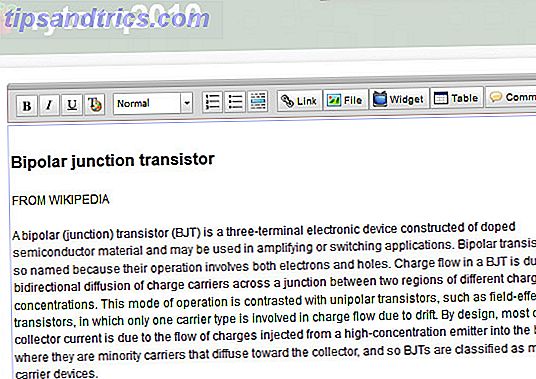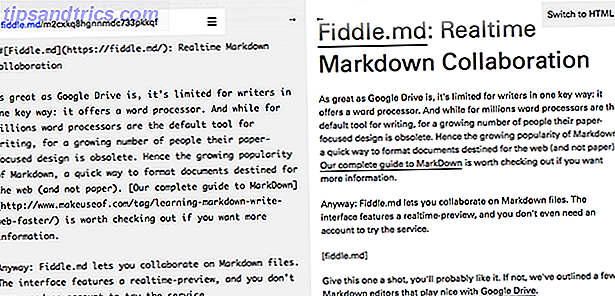Het maken van webpagina's was zo'n saai proces. Afgezien van het gedoe met het beslissen waar de pagina publiek te hosten, moest je HTML leren en vervolgens uitvinden hoe je de pagina moest programmeren zodat het niet leek of een amateur het samen gooide.
Het maken van webpagina's was zo'n saai proces. Afgezien van het gedoe met het beslissen waar de pagina publiek te hosten, moest je HTML leren en vervolgens uitvinden hoe je de pagina moest programmeren zodat het niet leek of een amateur het samen gooide.
Tegenwoordig zijn er talloze websites waarmee je in slechts enkele minuten een webpagina kunt maken, zonder enige kennis van HTML. We hebben allerlei websites en hulpmiddelen besproken die u hiervoor kunt gebruiken, zoals de vier webontwikkeltools Top 4-webtools om gratis websites te maken Direct 4 beste webhulpprogramma's om gratis websites te maken Direct meer lezen Ik heb geschreven over of andere hulpmiddelen zoals OnePager. Een van de snelste en snelste hulpprogramma's die ik eerder behandelde, was Google Sites Maak uw eigen gratis webpagina met meerdere functies met Google Sites Maak uw eigen gratis webpagina met meerdere sites met Google Sites Laten we leren hoe u Google Sites kunt gebruiken en hoe u uw eigen website kunt maken met het in slechts een paar eenvoudige stappen. Lees verder .
Het fabriceren van uw eigen handige dashboard
Na een tijdje gebruik te hebben gemaakt van Google Sites, ontdekte ik een aantal extra coole manieren waarop het is geïntegreerd met andere Google-tools. Die integratie maakt het een zeer krachtige en gemakkelijke manier om uw eigen persoonlijke dashboard in een mum van tijd samen te stellen.
Als u uw eigen gegevens- / informatiedashboard voor personen wilt bouwen, begint u met naar Google Sites te gaan en een eigen site te maken. Geef het een unieke naam, maar klik onderaan de pagina op ' Alleen mensen die ik opgeeft ' om de site een privé-site te maken.

Dit is belangrijk, omdat sommige informatie die u op de pagina kunt plaatsen persoonlijke gegevens of statistieken bevat die alleen ter informatie zijn. Dit kan informatie zijn die u niet door het publiek wilt laten zien, zoals de Analytics-gegevens van uw website, of de RSS-streams die u volgt om met nieuwe ideeën te komen om over te schrijven.
Klik op de hoofdpagina van uw nieuwe Google-site op de knop ' Bewerken ' boven aan het venster.

Hierdoor wordt de pagina in de bewerkingsmodus geplaatst. Wat veel mensen zich misschien niet realiseren, is dat er een aantal vooraf ingestelde gadgets en widgets zijn die u kunnen helpen een zeer dynamische website te maken met zeer weinig moeite. U kunt deze zien door op het menu-item " Invoegen " te klikken.

Klik vervolgens op ' Meer gadgets ... ' om de database van Google Gadgets te bekijken.

Er staan heel veel echt nuttige gadgets van hoge kwaliteit in deze lijst. Maar begrijp me niet verkeerd, er is ook veel rotzooi. Probeer bij de categorie 'Uitgelicht' te blijven voor gadgets van de hoogste kwaliteit.
Sluit RSS-streams op uw pagina in
Een van de apparaten die ik het nuttigst vind, is de gadget 'Google RSS'. Kies die gadget en dan ga je naar de pagina Eigenschappen .

Hier kunt u een RSS-streamwidget integreren in de site die op maat is gemaakt om u een verzameling informatie te bieden die specifiek is afgestemd op wat u wilt zien. Hoe doe je dit als er maar één URL-veld voor RSS-feeds is?
Eenvoudig, bekijk RSSMix en gebruik het om zoveel verschillende RSS-streams van het net te combineren als je wilt in één kernstream die je kunt insluiten op je eigen persoonlijke informatiepagina. Afhankelijk van het type dashboardinformatiepagina dat u probeert te bouwen, kan deze stroom een verzameling van alle specifieke informatie zijn die van toepassing is op het doel van het dashboard. Is dit uw eigen financiële dashboard? Verzamel relevante RSS-streams van overal op internet en toon die op deze pagina.
Geef spreadsheetgegevens weer in grafiekvorm
De andere hele gave Gadget die je in het menu Invoegen ziet, is als je op ' Diagram ' klikt in plaats van ' Meer gadgets '. Het diagramgadget is rechtstreeks geïntegreerd in Google Documenten. U kunt elke spreadsheet met gegevens in uw Google Documenten-account importeren om grafieken van die gegevens rechtstreeks in uw nieuwe dashboard te maken.

Alles wat ik heb gedaan om deze specifieke grafiek te maken, is mijn Google Analytics-websitedata exporteren naar een CSV-bestand (u kunt dit doen vanuit Analytics) en vervolgens dat CSV-bestand opslaan in mijn Google Docs-account. Hierdoor kan Google Sites die gegevens zien en deze in grafiekformaat importeren.

Zodra u klaar bent met het indelen van de gegevens zoals u wilt dat deze wordt weergegeven in de grafiek, klikt u gewoon op OK en wordt de grafiek nu bijgewerkt op uw pagina. Best cool he?
Geef dynamische agenda's op uw dashboard weer
Een andere handige gadget in het menu " Invoegen " is het hulpmiddel Agenda. Hiermee kunt u uw persoonlijke Google-agenda's invoegen op uw Google Site-pagina. Als u erover nadenkt, is het een beetje werk om een agenda op een webpagina te laten insluiten, omdat u de insluitcode moet gebruiken om gegevens van een bepaalde kalender die op een andere site is opgeslagen, of een agenda-app op uw eigen server te laten installeren. om een dynamische kalender te hebben.
Maar met Google Sites is het volledig naadloos.

Kies je kalender, klik op " Selecteren " en je bent klaar. Als u een lay-out met twee kolommen voor uw pagina kiest, kunt u deze gadgets gemakkelijk naast elkaar op de pagina plaatsen.

Zodra u klaar bent met het integreren van uw Google-services en het insluiten van verschillende gadgets op uw Google Sites-pagina, slaat u deze op en bekijkt u vervolgens hoe cool uw nieuwe, dynamische webpagina eruitziet.

Dit lijkt veel op andere dashboardpagina's zoals Netvibes, maar is nauwer geïntegreerd met uw Google-services. Ik heb gemerkt dat de gadgets hier beter lijken te werken en sneller worden bijgewerkt dan wanneer u probeert uw Google-informatie op te nemen in een pagina zoals Netvibes. Het is ook fijn om snel documenten, spreadsheets en diagrammen te importeren vanuit Google Documenten met slechts één klik op de knop.
Als u Google Sites niet uitprobeert, raad ik u aan deze opnieuw te bezoeken en alle coole integratietools uit te proberen die u kunt vinden in het menu ' Invoegen '. Je zult verbaasd zijn hoe dynamisch en handig een dashboardpagina is die je voor jezelf kunt maken.